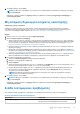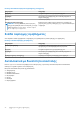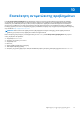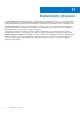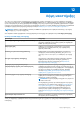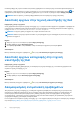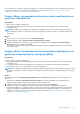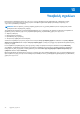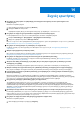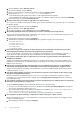Users Guide
Table Of Contents
- SupportAssist για οικιακούς υπολογιστές, έκδοση 3,10 Εγχειρίδιο χρήστη
- Πίνακας περιεχομένων
- Εισαγωγή
- Πρώτα βήματα στο SupportAssist για οικιακούς υπολογιστές
- Ελάχιστες απαιτήσεις υπολογιστή
- Εγκατάσταση του SupportAssist για οικιακούς υπολογιστές
- Περιβάλλον εργασίας χρήστη SupportAssist
- Αλλαγή ρύθμισης γλώσσας
- Δημιουργία προφίλ SupportAssist
- Ενημέρωση στοιχείων επικοινωνίας και διεύθυνσης αποστολής
- Χρήση διαφορετικού προφίλ SupportAssist
- Διαμόρφωση ρυθμίσεων ίντερνετ
- Προγραμματισμένες σαρώσεις και βελτιστοποιήσεις
- Μη αυτόματη αναβάθμιση του SupportAssist
- Ειδοποιήσεις
- Κατάργηση εγκατάστασης του SupportAssist
- Επισκόπηση επαναφοράς και επιδιόρθωσης συστήματος
- Επισκόπηση του Dell Migrate
- Επισκόπηση προγραμμάτων οδήγησης και στοιχείων λήψης
- Σάρωση υλικού του υπολογιστή
- Βελτιστοποίηση του υπολογιστή
- Επισκόπηση εικονικού βοηθού
- Δημιουργία αιτήματος υποστήριξης
- Επισκόπηση αντιμετώπισης προβλημάτων
- Επισκόπηση ιστορικού
- Λήψη υποστήριξης
- Υποβολή σχολίων
- Συχνές ερωτήσεις
- Πόροι για το SupportAssist για οικιακούς υπολογιστές
- Επικοινωνία με την Dell
Για να επιτρέψετε στον εκπρόσωπο τεχνικής υποστήριξης της Dell μόνο την εκτέλεση σαρώσεων και την εγκατάσταση ενημερώσεων
προγραμμάτων οδήγησης στον υπολογιστή σας, ανατρέξτε στην ενότητα Παροχή άδειας για απομακρυσμένη αντιμετώπιση
προβλημάτων με χρήση της απομακρυσμένης παροχής βοήθειας.
Παροχή άδειας για απομακρυσμένη αντιμετώπιση προβλημάτων με
χρήση του RemoteAssist
Προϋποθέσεις
● Πρέπει να έχετε συνδεθεί ως διαχειριστής.
● Μια περίοδος απομακρυσμένης λειτουργίας για τον υπολογιστή σας πρέπει να εκκινηθεί από τον εκπρόσωπο τεχνικής
υποστήριξης της Dell.
ΣΗΜΕΙΩΣΗ: Αν βρίσκεται σε εξέλιξη σάρωση προγραμμάτων οδήγησης, σάρωση υλικού ή βελτιστοποίηση συστήματος η
οποία εκκινήθηκε μη αυτόματα, ο εκπρόσωπος τεχνικής υποστήριξης δεν μπορεί να εκκινήσει την περίοδο απομακρυσμένης
λειτουργίας.
Βήματα
1. Ανοίξτε το SupportAssist και πατήστε την καρτέλα Λήψη υποστήριξης.
2. Στο δεξιό παράθυρο, πατήστε Έναρξη περιόδου απομακρυσμένης λειτουργίας.
3. Διαβάστε και αποδεχτείτε τους όρους και τις προϋποθέσεις που εμφανίζονται στη σελίδα Όροι και Προϋποθέσεις Dell
RemoteAssist και, στη συνέχεια, πατήστε Τέλος.
Ο εκπρόσωπος τεχνικής υποστήριξης έχει πλέον δυνατότητα για απομακρυσμένη πρόσβαση και αντιμετώπιση προβλημάτων
στον υπολογιστή σας.
Παροχή άδειας για απομακρυσμένη αντιμετώπιση προβλημάτων με
χρήση της απομακρυσμένης παροχής βοήθειας
Προϋποθέσεις
● Πρέπει να έχετε συνδεθεί ως διαχειριστής.
● Μια περίοδος απομακρυσμένης παροχής βοήθειας για τον υπολογιστή σας πρέπει να εκκινηθεί από τον εκπρόσωπο τεχνικής
υποστήριξης της Dell.
● Δεν θα πρέπει να χρησιμοποιείτε καμία εφαρμογή στον υπολογιστή σας σε λειτουργία πλήρους οθόνης ή παρουσίασης.
● Οι ειδοποιήσεις του SupportAssist δεν θα πρέπει να είναι απενεργοποιημένες.
ΣΗΜΕΙ
ΩΣΗ: Αν βρίσκεται σε εξέλιξη σάρωση προγραμμάτων οδήγησης, σάρωση υλικού ή βελτιστοποίηση συστήματος η οποία
εκκινήθηκε μη αυτόματα, ο εκπρόσωπος τεχνικής υποστήριξης δεν μπορεί να εκκινήσει την περίοδο απομακρυσμένης παροχής
βοήθειας.
Βήματα
1. Πατήστε στην ειδοποίηση Απομακρυσμένη βοήθεια μέσω του TechSupport που εμφανίζεται στο κέντρο ενεργειών των
Windows.
Εμφανίζεται η σελίδα Όροι & Προϋποθέσεις Dell RemoteActions. Οι όροι και προϋποθέσεις δεν εμφανίζονται αν έχει
πραγματοποιηθεί περίοδος λειτουργίας κατά τη διάρκεια των δύο τελευταίων ορών.
2. Διαβάστε και αποδεχτείτε τους όρους και τις προϋποθέσεις και, στη συνέχεια, πατήστε Επόμενο.
Ο εκπρόσωπος τεχνικής υποστήριξης μπορεί πλέον να πραγματοποιήσει σάρωση και εγκατάσταση ενημερώσεων
προγραμμάτων οδήγησης ή να εκκινήσει μια σάρωση υλικού. Αν εντοπιστεί κάποιο πρόβλημα και απαιτεί τη δημιουργία ενός
αιτήματος υποστήριξης, τα πλακίδια βελτιστοποίησης απενεργοποιούνται και εμφανίζεται η σελίδα με τις λεπτομέρειες του
προβλήματος. Για οδηγίες σχετικά με τη δημιουργία ενός αιτήματος υποστήριξης, βλ. Δημιουργία αιτήματος υποστήριξης για
πρόβλημα που εντοπίστηκε από σάρωση.
Λήψη
υποστήριξης 47